MyQuiz
Cet article est incomplet.
Il est jugé trop incomplet dans son développement ou dans l'expression des concepts et des idées. Son contenu est donc à considérer avec précaution.
A faire
- Introduction générique à l'instar d'autres plateformes présentées dans ce wiki, notamment une définition, le développeur
- Enrichissement de la page
- Revoir la structure
- Faire une partie sur l'intérêt pour l'éducation / exemples d'applications.
Le principe
Le site web MyQuiz donne la possibilité de créer des quizz et de les faire passer en temps réel aux étudiants, idéal pour animer une classe virtuelle. Il propose de réaliser des quiz gratuitement jusqu'à 100 participants simultanés.
La barre de navigation ci-dessus montre les différentes possibilités mis à disposition par MyQuiz. Les plus importantes sont : Game et MyQuizzes. Game vous permet de jouer à un jeu déjà existants, il vous suffira d'utiliser un code. La partie MyQuizzes existe pour créer de nouveaux quiz.

Etapes de réalisation du quiz
- La première étape consiste à sélectionner "create" sur la page intitulée MyQuizzes
- Ensuite une fenêtre s'ouvre. A cet endroit vous pouvez insérer toutes les informations liées au quiz : Le sujet, ajouter une description et paramêtrer la date et l'heure du début du quiz. Quand vous avez complété toutes les informations nécessaires, vous passez à la prochaine étape.
- Créer les questions. Vous avez le choix entre des questions à choix multiples ou des questions vrai - faux. Vous pouvez aussi ajouter des questions à partir d'images ou d'une vidéo youtube et vous pouvez donner un feedback suite à la réponse.
- Quand vous avez terminé, il suffit simplement d'enregistrer le quiz.
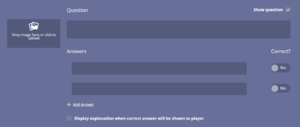
Partager le quiz
Retournez sur la page intiulée "MyQuizzes", vous y retrouverez votre quiz réalisé précédemment. Il sera affiché de cette manière :

- Voici les significations :
- La date et l'heure correspond à l'horaire de lancement préprogrammé
- Le chiffre à côté de l'horaire (047273) correspond à l'ID de votre quiz. Elle est utile pour partager le quiz avec les personnes de votre choix, dans notre cas ce sont les élèves.
- L'information qui suit est le titre de votre quiz, dans l'exemple : les biais cognitifs.
- Le rectangle violet vous permet de démarrer le quiz. Si vous sélectionnez ce bouton, la page current Quiz s'ouvrira. Vous pouvez suivre le déroulement du quiz à partir de cette fenêtre.
- Les icônes de personnes et de partage donnent la possibilité de créer un lien et inviter d'autres personnes au quiz. Cela substitue le code de partage.
- Le stylo vous permet d'éditer le quiz.
- La poubelle vous permet d'effacer le quiz.
L'affichage du quiz
L'interface du quiz ressemble à ceci : Vous pouvez apercevoir le numéro d'ID du quiz, le temps restant, le nombre de réponses et les points personnels.
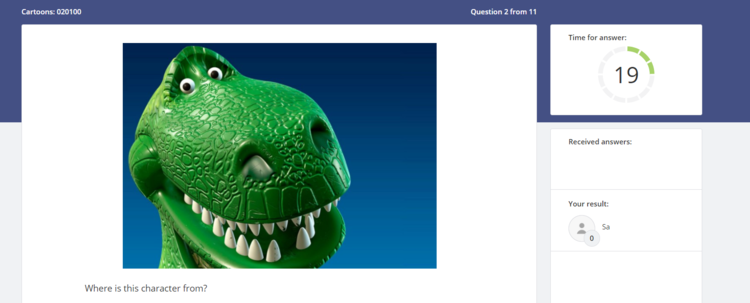
Cet article appartient au module enseigner à distance dans l'urgence et fait partie du portail Enseigner en ligne.